„Außen hui, innen pfui!“ – diesen Vorwurf müssen Sie sich jedenfalls nicht gefallen lassen, wenn Sie das Innenleben Ihres Macs nun auf Vordermann gebracht haben. Doch auch das schicke Äußere eines Apple-Computers verblasst unter verschmierten Displays, krümeligen Tastaturen, verstopften Lüftern und nicht definierbaren Flecken. Gönnen Sie daher Ihren Desktop-Geräten und vor allem Ihrem MacBook regelmäßig eine befreiende Körperpflege – das sorgt nicht nur für neuen Glanz, sondern kann auch vor schmutzverursachten Defekten bewahren. Wie Sie dem „Computer-Gilb“ am besten und ganz ohne teure Spezialreiniger zu Leibe rücken, zeigen wir Ihnen hier – und lassen kein schmutziges Detail aus, versprochen!


S.M.A.R.T.e Hilfe: Das Festplatten-Dienstprogramm erlaubt die Reparatur von Berechtigungen und Fehlern in der Datenstruktur 
<b>Shell-Skripte</b>: Den Hausputz erledigt das Betriebssystem selbst – nur bis Mac OS X 10.4 leider mitten in der Nacht. 
<b>Tastenschmutz</b>: Ein Tischstaubsauger hilft, den gröbsten Dreck zu entfernen. 
<b>Profi-Reiniger</b>: Nicht immer müssen es teure Reinigungsprodukte sein, auch Haushaltsmittel reichen häufig aus
Körperpflege: Trocken, aber effektiv
Ein Blick ins Handbuch verrät: Apple Computer sind sensibel und vor allem wasserscheu. Bei jeder Reinigungskur sollte man die grundlegenden Hinweise der Herstellers unbedingt beachten und das Gerät ausschalten sowie vom Stromnetz trennen, bevor man den Angriff der Putzlappen einläutet. Für normale Verschmutzungen der Gehäuseoberfläche genügt in der Regel ein fusselfreies, trockenes Tuch, mit dem sich Staub, Haare und sonstige Fremdkörper entfernen lassen. Für Schmutzfinken und Perfektionisten, die sich zusätzlicher Hilfmittel bedienen möchten oder müssen, gilt: Finger weg von Chemiekeulen, die den empfindlichen Kunststoff angreifen können!
Wasser ist der Todfeind jeder empfindlichen Elektronik – soll es daher unbedingt ein feuchtes Reinigungstuch sein, ist Sparsamkeit das oberste Gebot. Nicht nur hinterlässt Leitungswasser hässliche Kalkränder, es ist zudem nie ausgeschlossen, dass Feuchtigkeit ins Innere Ihres Geräts gelangt und einen Kurzschluss verursacht. Wer auf Nummer sicher gehen will, lässt dem Rechner ein bisschen Zeit zum Trocknen, bevor er wieder angeschaltet wird. Neben einigen Spezialreinigern haben sich auch weniger teure Hausmittel im Kampf gegen Schmutz bewährt: Brillenträger können getrost ihre fussel- und schleifmittelfreien sowie fettlösenden Brillenputztücher auf die Kunststoffoberflächen loslassen, aber auch sparsam verwendeter Isopropylalkohol aus der Apotheke bringt überzeugende Ergebnisse.
Mäuse: mighty statt dirty
Wir haben sie ständig in der Hand, drehen ihr Scrollrad und setzen sie allen möglichen und unmöglichen Oberflächen aus: Früher oder später muss die Mighty Mouse (und jede andere Eingabemöglichkeit) gereinigt werden, damit sie ihr strahlendes Weiß nicht verliert. Für den Slider auf der Unterseite genügt zum Reinigen ein feuchtes Tuch, doch für den Scrollball, den wahren Schmutzfänger an Apples sonst so schöner Maus, müssen härtere Geschütze aufgefahren werden. Da der Dreck durchs Drehen des Scrollrades nicht selten ins Innere der Maus befördert wird, kommt es hier häufig zu Blockaden, sodass das Scrollen nicht mehr zuverlässig funktioniert. Mutige Bastler versuchen, die Maus einfach aufzuschrauben und komplett von innen zu reinigen.
Von einer solchen „Operation am offenen Herzen“ raten wir jedoch ab, da schlicht zu viele empfindliche Kleinteile für das Funktionieren der Maus sorgen und das Risiko entsprechend hoch ist. Um das Scrollrad dennoch gründlich zu reinigen, hat sich vielmehr folgender Trick bewährt: Drehen Sie die Maus um und rubbeln Sie das Scrollrad wie einen Radiergummi über ein Stück weißes oder Löschpapier – der Dreck bleibt einfach hängen! Wem das nicht genug ist, der kann auch mit Klebeband versuchen, die letzten Fremdkörper vom Scrollrad zu befreien.
- Seite 1: Mac-Grundreinigung in wenigen Schritten
- Seite 2: Festplattenfehler aufspüren
- Seite 3: Periodische Shell-Skripte
- Seite 4: Sprachpakete löschen
- Seite 5: Teil II: Hardwarepflege
- Seite 6: Saugen oder Blasen?
- Seite 7: Innenreinigung

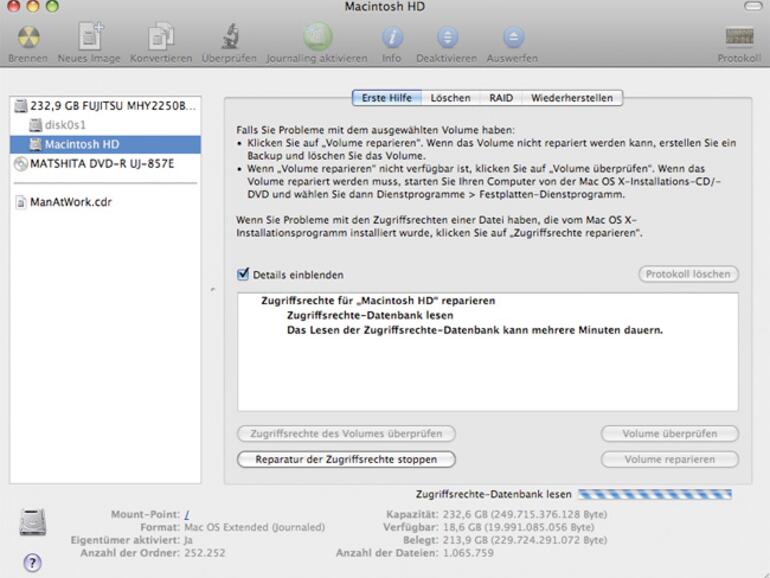
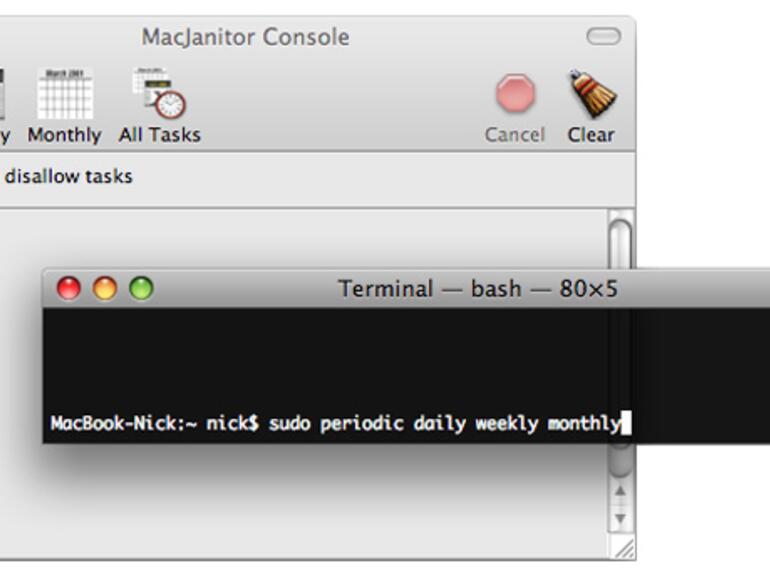



Diskutiere mit!
Hier kannst du den Artikel "Mac-Grundreinigung in wenigen Schritten" kommentieren. Melde dich einfach mit deinem maclife.de-Account an oder fülle die unten stehenden Felder aus.
Die Kommentare für diesen Artikel sind geschlossen.